
Wiederholauftrag im Prinect Integration Manager ohne MIS erstellen
Ohne ein MIS muss der Wiederholauftrag manuell im Prinect Cockpit angelegt werden. Die Erstellung eines Wiederholauftrags erfolgt in drei Arbeitsschritten:
•Es muss aus einem vorhandenen Auftrag ein neuer Auftrag angelegt werden.
•Es muss definiert werden, welche Daten des Vorauftrags übernommen werden sollen.
1.Wechseln Sie in den Bereich "Aufträge".

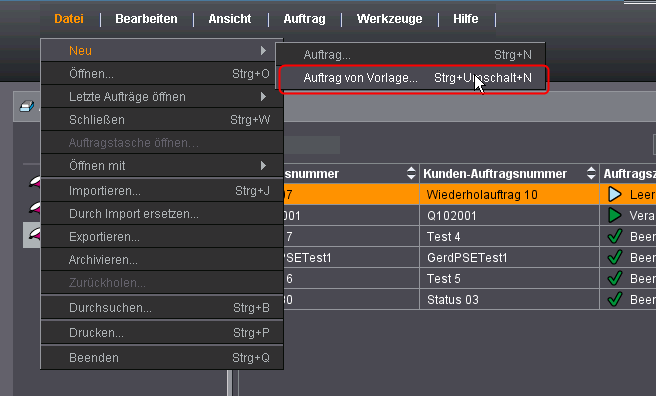
2.Selektieren Sie in der Auftragsliste den Auftrag, der als Vorlage für einen Wiederholauftrag genutzt werden soll.
3.Rufen Sie den Kontext-Menübefehl "Neu > Auftrag von Vorlage" auf.
Es erscheint das Fenster "Neuen Auftrag basierend auf ausgewähltem Auftrag erstellen".

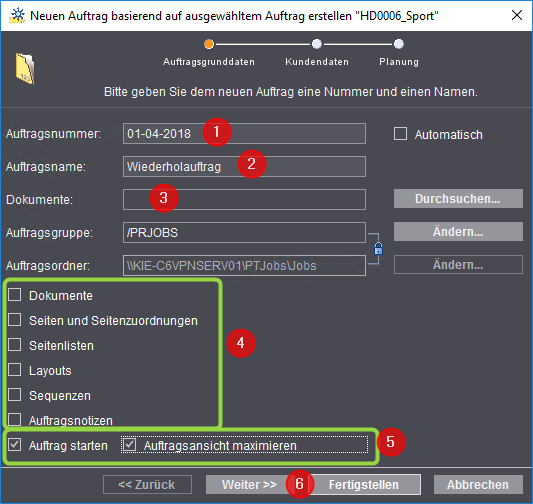
4.Geben Sie dem neuen Auftrag die gewünschte Auftragsnummer (1).
Wenn Sie eine Auftragsnummer eingeben, die bereits vorhanden ist, wird die eingegebene Auftragsnummer in der Farbe "rot" gekennzeichnet. Sie müssen dann eine neue Auftragsnummer eingeben.
5.Geben Sie den gewünschten Auftragsnamen ein (2).
6.Ändern Sie gegebenenfalls den Auftragsordner, in den der neue Auftrag gespeichert werden soll (3).
Wenn Sie hier keine Änderungen vornehmen, wird der neue Auftrag in dem Auftragsordner gespeichert, in dem sich der Vorauftrag befindet.
7.Deaktivieren Sie hier die unter (4) markierten Optionen.
Welche Daten von dem Vorauftrag übernommen werden, wird zu einem späteren Zeitpunkt definiert.
8.Aktivieren Sie die Optionen "Auftrag starten" und "Auftragsansicht maximieren" (5).
Bei aktivierter Option wird der neue Auftrag nach dem Fertigstellen sofort geöffnet und gestartet. Dies ist sinnvoll, da normalerweise dem neu angelegten Auftrag sofort die Wiederholdaten des Vorauftrags zugewiesen werden sollen.
9.Klicken Sie auf den Button "Weiter" (6).

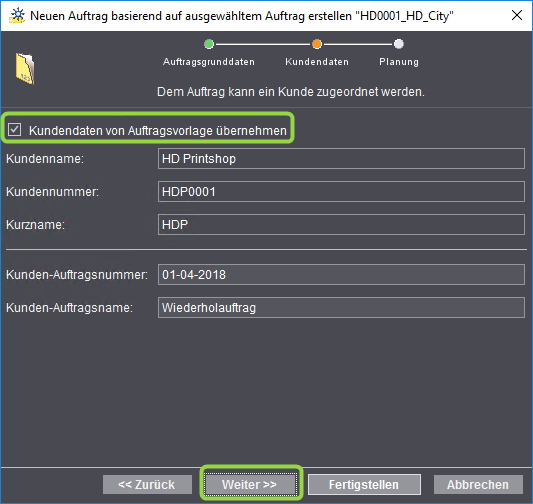
10.Die Option "Kundendaten von Auftragsvorlage übernehmen" ist standardmäßig aktiviert.
Wenn Sie den neuen Auftrag für einen anderen Kunden produzieren, müssen Sie diese Option deaktivieren. Die Auswahlliste "Kundenname" wird dann aktiv und Sie können den gewünschten Kunden aus der Kundenverwaltung auswählen.
11.Klicken Sie auf den Button "Weiter".


12.Aktivieren Sie die Option "Fälligkeitstermin festlegen" und geben Sie danach ein Fälligkeitsdatum ein (2). Im Scheduler werden nur Aufträge angezeigt, für die ein Fälligkeitsdatum definiert wurde.
13.Klicken Sie auf den Button "Fertigstellen".
Nach kurzer Zeit wird der neu angelegte Auftrag geöffnet.
14.Wechseln Sie in den Parameterbereich "Eigenschaften" (1).

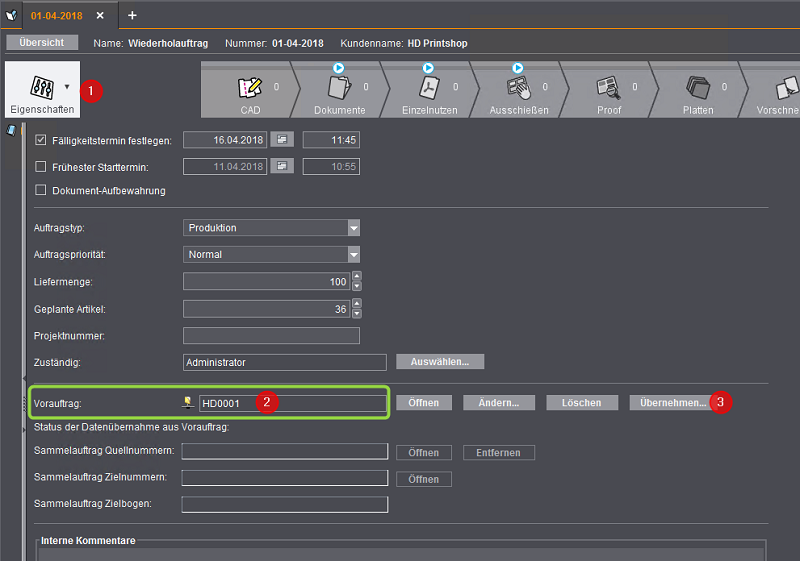
Im Feld "Vorauftrag" wird die Auftragsnummer des Vorauftrags angezeigt (2).
15.Klicken Sie auf den Button "Übernehmen" (3).
Es erscheint das Fenster "Aus zugehörigem Auftrag übernehmen".

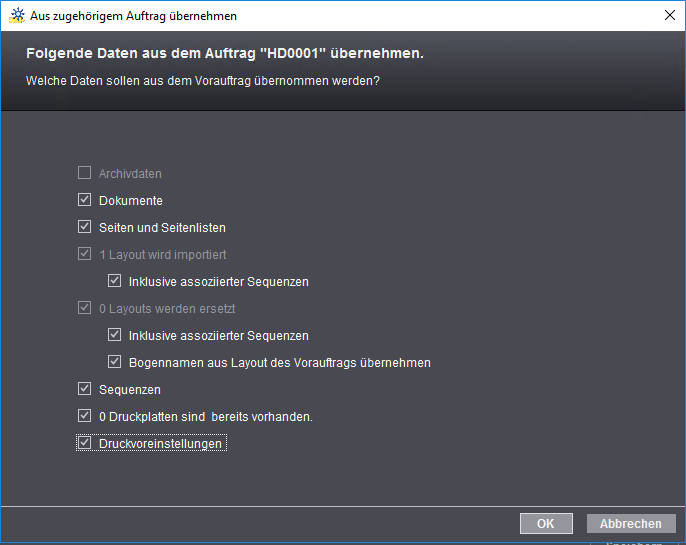
16.Aktivieren Sie die gewünschten Daten, die Sie aus dem Vorauftrag übernehmen möchten.
Die einzelnen Optionen werden im Abschnitt Welche Daten eines Vorauftrags können für einen Wiederhol-auftrag bereitstehen? ausführlich beschrieben.
17.Klicken Sie auf "OK".
Bei erfolgreicher Datenübernahme ist der Button "Übernehmen" nun deaktiviert.
18.Klicken Sie auf den Button "Auftrag schließen".
Der Auftrag kann nun für die Verarbeitung gestartet werden.